
Weithiau mae gweithgynhyrchwyr argraffu o HP yn wynebu'r ffaith bod y "gwall argraffu" yn cael ei hysbysu ar y sgrin. Gall achosion y broblem hon fod ychydig yn rhywfaint ac mae pob un ohonynt yn cael ei datrys mewn gwahanol ffyrdd. Heddiw rydym wedi paratoi i chi ddadansoddi'r ffyrdd sylfaenol o gywiro'r broblem dan sylw.
Cywirwch y gwall print ar yr argraffydd HP
Mae gan bob dull isod effeithlonrwydd gwahanol a bydd yn fwyaf addas mewn sefyllfa benodol. Rydym ni, mewn trefn, yn ystyried yr holl opsiynau, gan ddechrau o'r symlaf ac effeithiol, a chi yn dilyn y cyfarwyddiadau, yn penderfynu ar y dasg. Fodd bynnag, yn gyntaf rydym yn argymell talu sylw i'r awgrymiadau hyn:- Ailgychwynnwch y cyfrifiadur ac ailgysylltu'r ddyfais argraffu. Mae'n ddymunol bod cyn yr argraffydd cysylltiad nesaf mewn cyflwr anabl o leiaf funud.
- Gwiriwch y cetris. Weithiau mae'r gwall yn ymddangos mewn achosion lle'r oedd y paent yn dod i ben yn y Inkwell. Ynglŷn â sut i ddisodli'r cetris y gallwch ei ddarllen yn yr erthygl isod.
- Archwilio'r gwifrau am ddifrod corfforol. Mae'r cebl yn perfformio trosglwyddo data rhwng y cyfrifiadur a'r argraffydd, felly mae'n bwysig ei fod nid yn unig yn gysylltiedig, ond hefyd mewn cyflwr da.
- Yn ogystal, rydym yn eich cynghori i wirio a yw'r papur wedi dod i ben neu nad oedd yn ei dân y tu mewn i'r mecanwaith offer. Bydd tynnu allan y daflen A4 yn eich helpu chi y cyfarwyddyd sydd wedi'i gynnwys gyda'r cynhyrchion.
Darllenwch fwy: Disodli'r cetris yn yr argraffydd
Os nad oedd yr awgrymiadau uchod yn helpu, ewch ymlaen i'r dulliau canlynol ar gyfer yr ateb "Gwall Argraffu" gan ddefnyddio'r cyrion HP.
Dull 1: Gwirio Argraffydd
Yn gyntaf oll, rydym yn eich cynghori i wirio arddangosfa a ffurfweddiad yr offer yn y ddewislen "Dyfeisiau ac Argraffwyr". Bydd angen i chi gynhyrchu dim ond ychydig o gamau gweithredu:
- Trwy fwydlen y panel rheoli a symud i "ddyfeisiau ac argraffwyr".
- Gwnewch yn siŵr nad yw'r ddyfais yn cael ei hamlygu gyda llwyd, yna cliciwch ar ei PCM a chliciwch ar yr eitem "Defnyddio yn ddiofyn".
- Yn ogystal, argymhellir edrych ar y gosodiadau trosglwyddo data. Ewch i'r ddewislen "Eiddo Argraffydd".
- Yma mae gennych ddiddordeb yn y tab "Porthladdoedd".
- Ticiwch y blwch gwirio "Caniatáu Cyfnewid Data Dwyochrog" a pheidiwch ag anghofio i gymhwyso'r newidiadau.
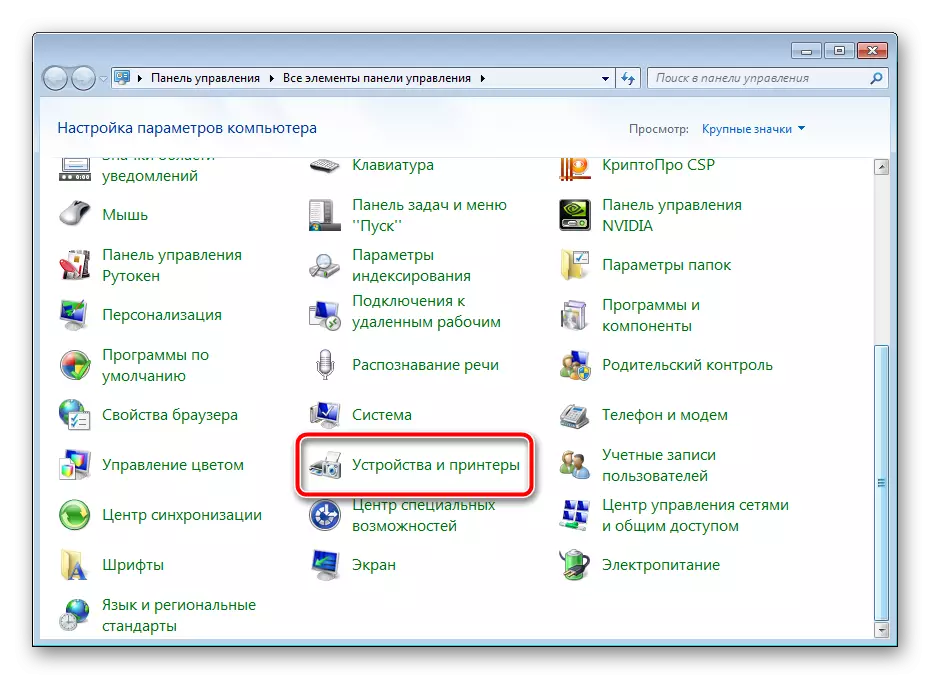
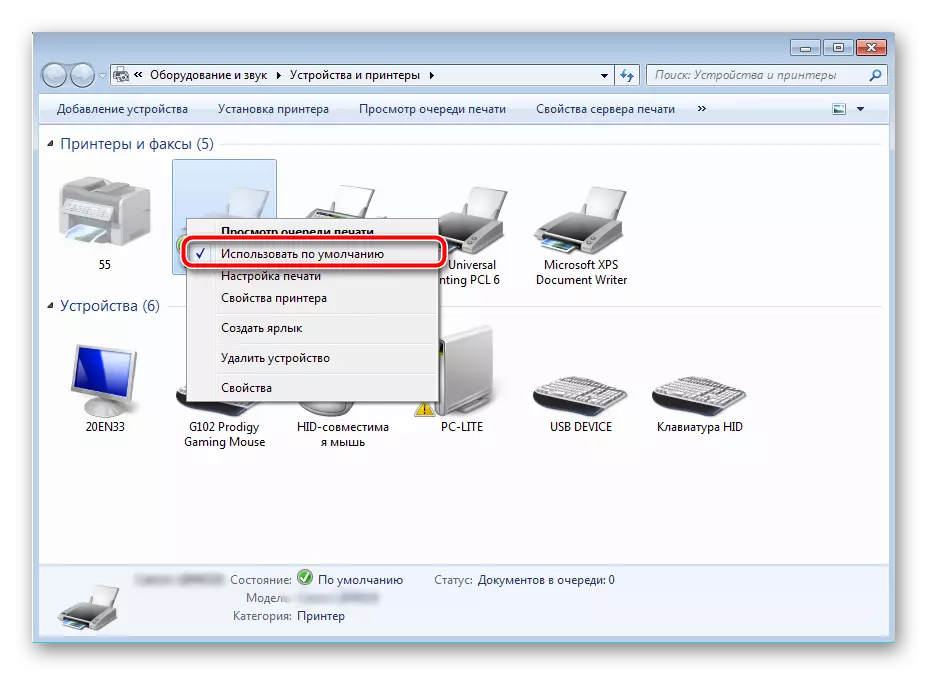
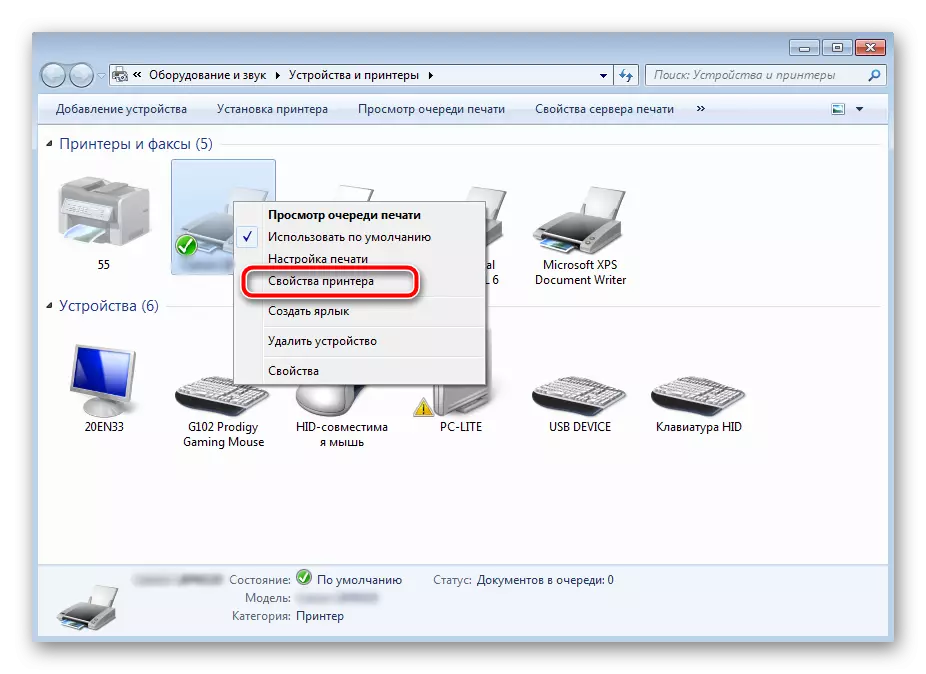
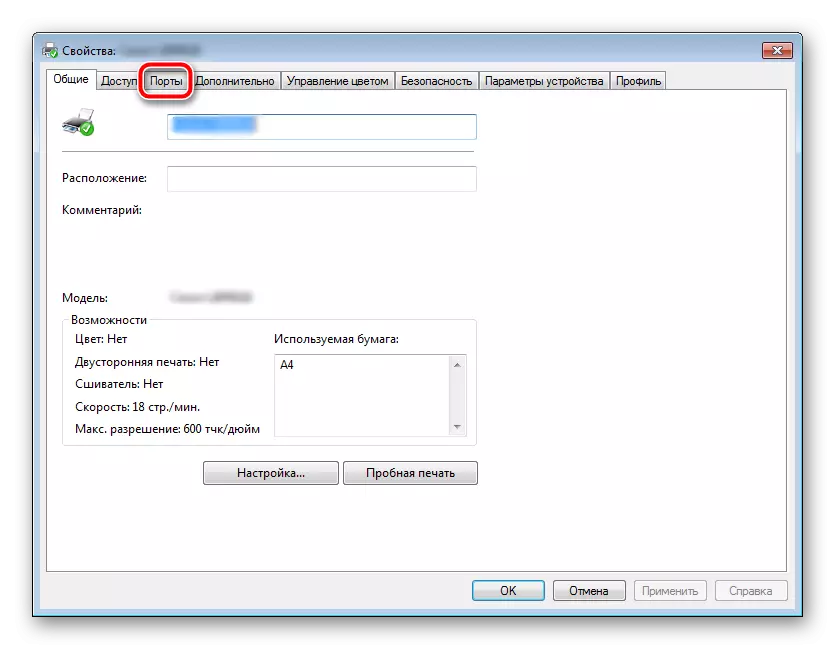
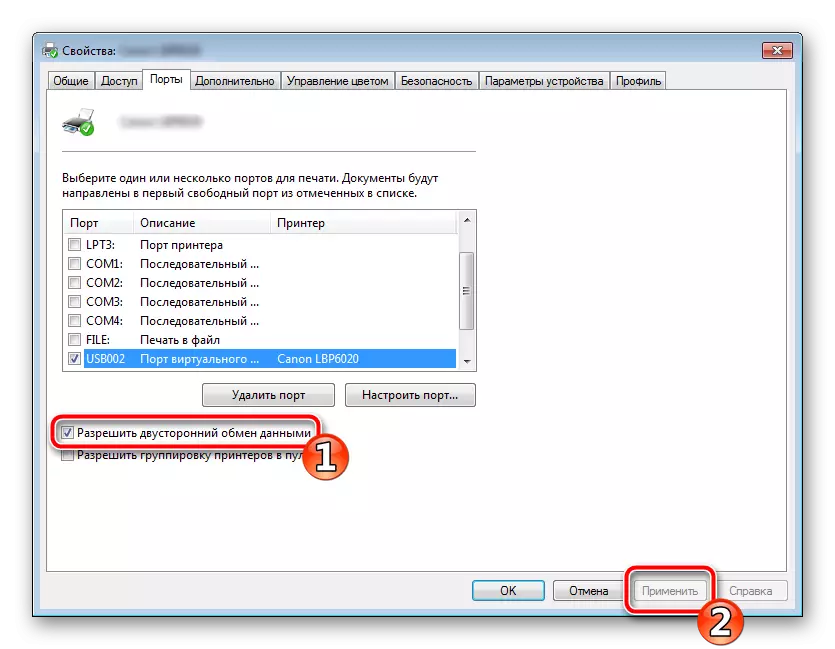
Ar ddiwedd y broses, argymhellir ailgychwyn y cyfrifiadur ac ailgysylltu'r offer fel bod yr holl newidiadau yn union egnïol.
Dull 2: Datgloi Gweithdrefn Argraffu
Weithiau mae neidiau foltedd neu nifer o ddiffygion system yn digwydd, o ganlyniad y mae'r cyrion a'r cyfrifiaduron yn peidio â chyflawni rhai swyddogaethau fel arfer. Am resymau, gall y gwall argraffu ddigwydd. Yn yr achos hwn, dylech wneud y triniaethau canlynol:
- Ewch yn ôl i "Dyfeisiau ac Argraffwyr", lle mae'r llygoden dde cliciwch ar offer gweithredol, dewiswch "Edrychwch ar y ciw print".
- Pwyswch y PCM i'r ddogfen a nodwch "Diddymu". Ailadroddwch ef gyda'r holl ffeiliau sy'n bresennol. Os na chaiff y broses am unrhyw reswm ei ganslo, rydym yn eich cynghori i ymgyfarwyddo â'r deunydd ar y ddolen isod i weithredu'r weithdrefn hon gydag un o'r dulliau eraill sydd ar gael.
- Dychwelyd i'r "Panel Rheoli".
- Ynddo, agorwch y categori "Gweinyddu".
- Yma mae gennych ddiddordeb yn y llinell "Gwasanaeth".
- Yn y rhestr, dewch o hyd i'r "rheolwr print" a chliciwch ddwywaith arno gyda lkm.
- Yn "Eiddo", rhowch sylw i'r tab cyffredinol, lle rydych chi'n sicrhau bod y math cychwyn yn "awtomatig", ac ar ôl hynny dylech atal y gwasanaeth a chymhwyso'r gosodiadau.
- Caewch y ffenestr, rhediad "fy nghyfrifiadur", yn symud yn y cyfeiriad canlynol:
C: Windows \ System32 Spool \ Argraffwyr
- Dileu'r holl ffeiliau presennol yn y ffolder.
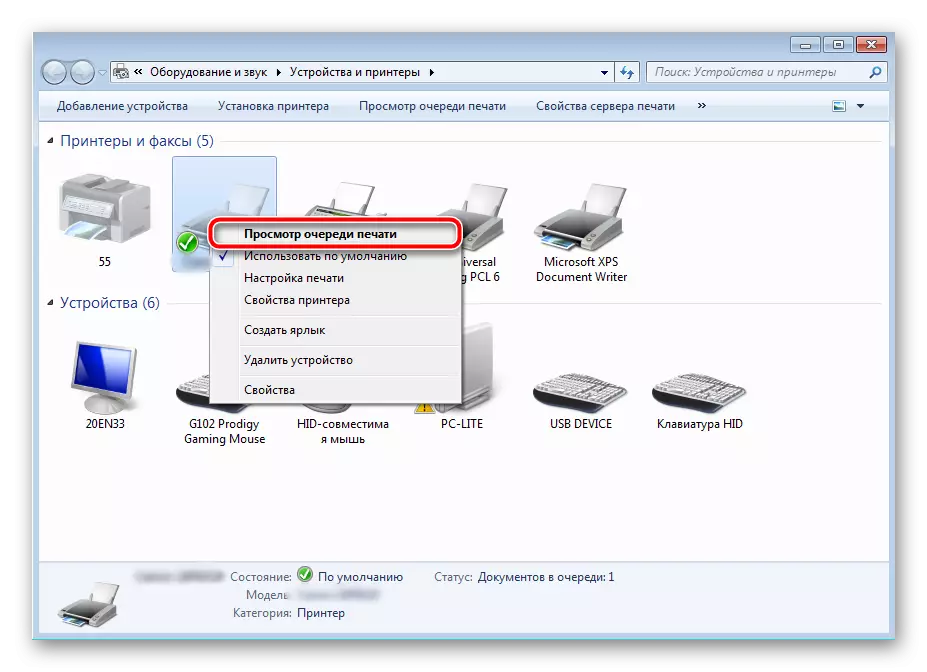

Darllenwch fwy: Sut i lanhau'r ciw print ar yr argraffydd HP
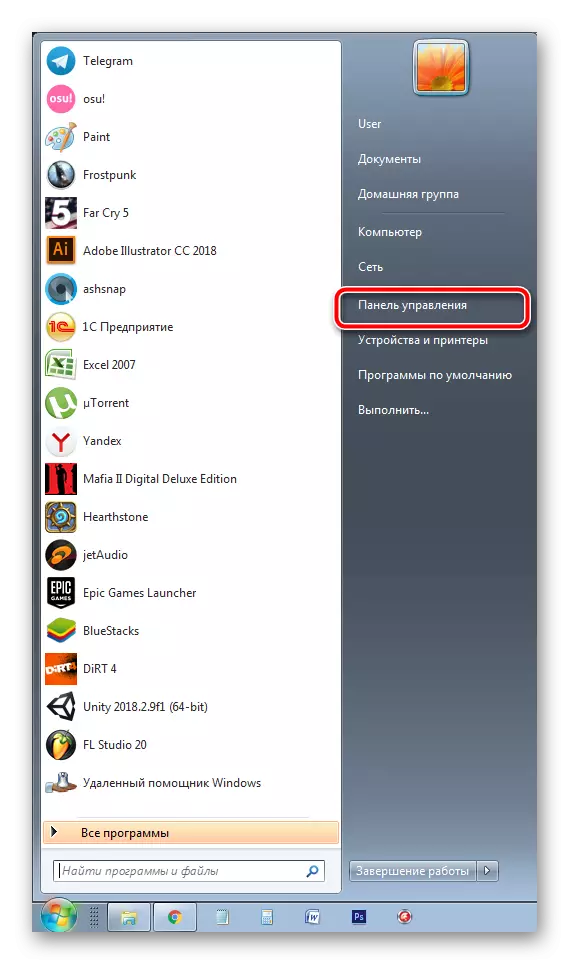
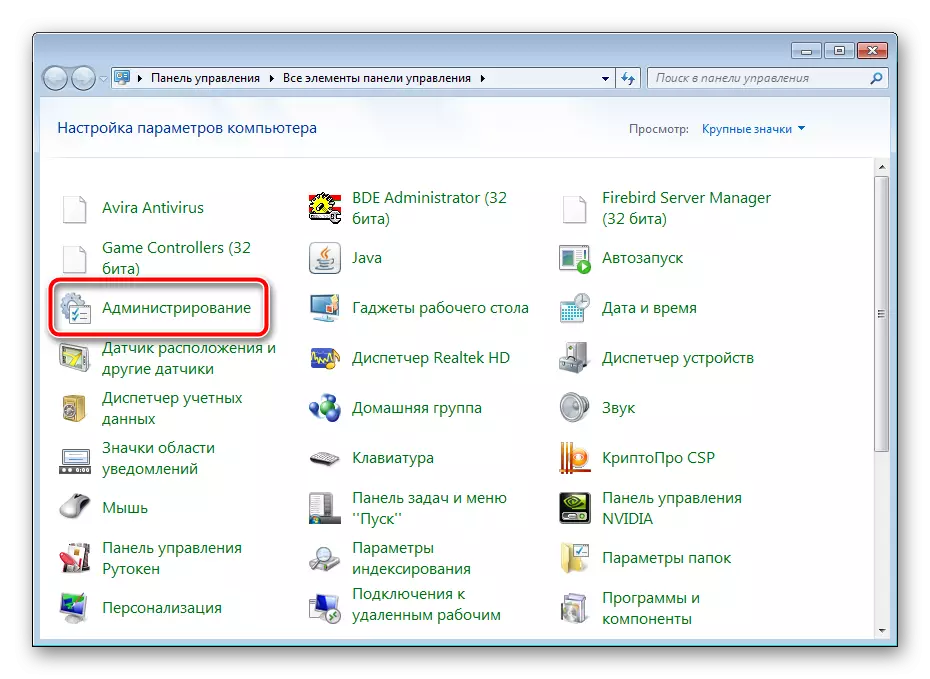
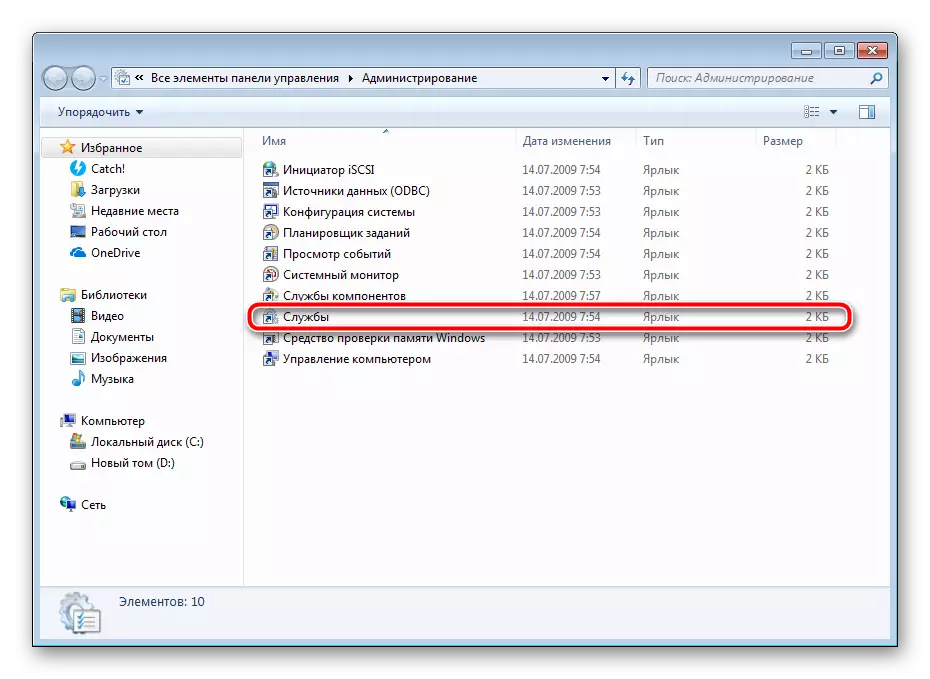
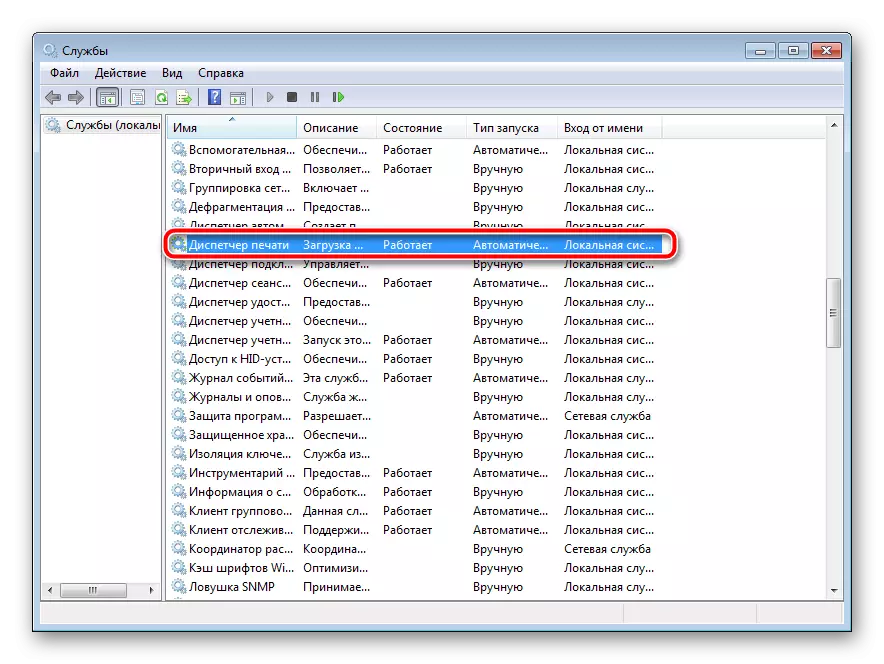
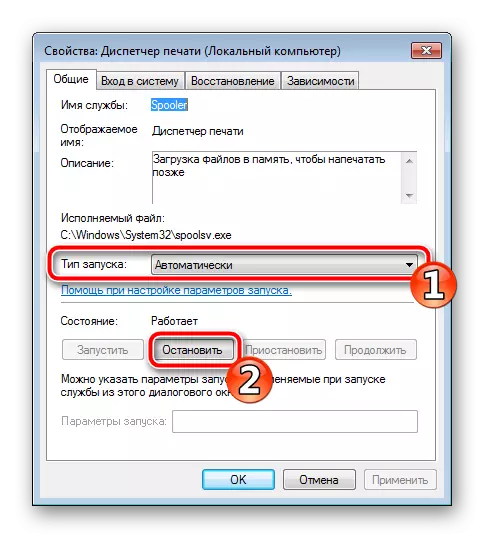
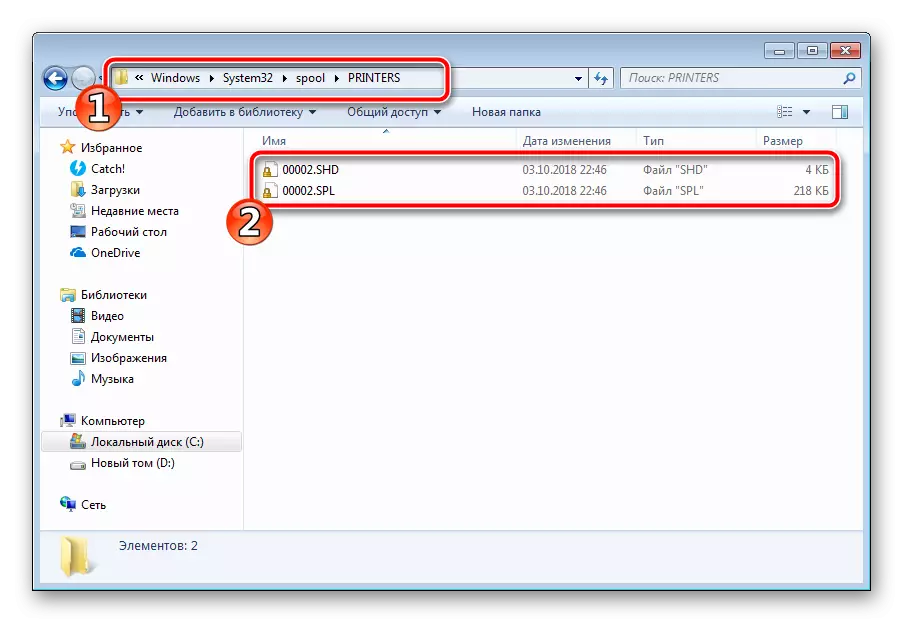
Mae'n parhau i fod yn unig i ddiffodd cynnyrch HP, datgysylltwch ef o'r pŵer, rhowch ef i sefyll tua munud. Ar ôl hynny ailgychwynnwch y cyfrifiadur, cysylltwch yr offer ac ailadroddwch y broses argraffu.
Dull 3: Analluogi Windows Firewall
Weithiau, anfonodd blociau Defender Windows ddata o gyfrifiadur i'r ddyfais. Gall hyn fod yn gysylltiedig â gwaith anghywir o furiau tân neu fethiannau system amrywiol. Rydym yn cynghori ar amser i ddiffodd y ffenestri amddiffynnwr ac ailadrodd yr ymgais i argraffu. Darllenwch fwy am ddadweithrediad yr offeryn hwn mewn deunydd arall ar y dolenni canlynol:Darllenwch fwy: Analluogi wal dân yn Windows XP, Windows 7, Windows 8
Dull 4: Cyfrif defnyddiwr newid
Weithiau mae'r broblem dan sylw yn digwydd pan fydd ymgais i anfon i argraffu yn cael ei wneud gyda chyfrif defnyddiwr Windows yr ymddangosodd y perifferolion ag ef. Y ffaith yw bod gan bob proffil ei freintiau a'i gyfyngiadau, sy'n arwain at ymddangosiad y math hwn o gamweithredu. Yn yr achos hwn, mae angen i chi geisio newid cofnod y defnyddiwr os oes gennych chi wrth gwrs yn fwy nag un. Manylir ar sut i wneud hyn mewn gwahanol fersiynau o Windows Read yn yr erthyglau isod.
Darllenwch fwy: Sut i newid y cyfrif defnyddiwr yn Windows 7, Windows 8, Windows 10
Dull 5: Adfer Windows
Mae'n aml yn digwydd bod gwallau print yn gysylltiedig â newidiadau penodol yn y system weithredu. Mae'n eithaf anodd eu canfod eich hun, ond gellir dychwelyd cyflwr yr AO, gan daflu'r holl newidiadau allan. Mae'r weithdrefn hon yn cael ei pherfformio gan ddefnyddio'r gydran Windows adeiledig, a gellir dod o hyd i'r canllaw manwl ar y pwnc hwn mewn deunydd arall gan ein hawdur.
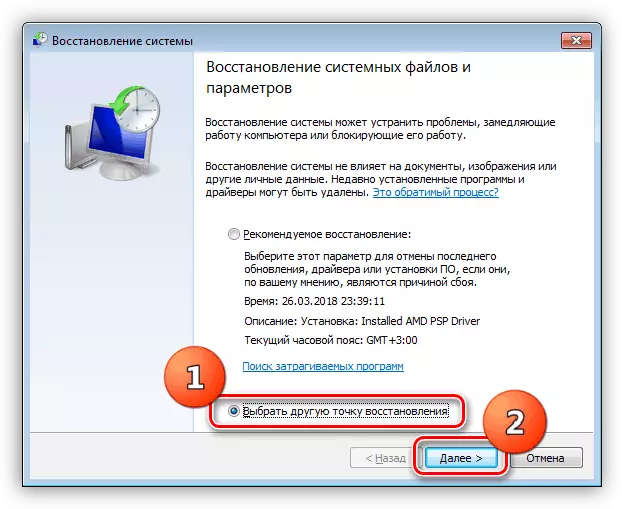
Darllenwch fwy: Windows Adfer opsiynau
Dull 6: Ailosod gyrrwr
Rydym yn rhoi y ffordd hon yr olaf oherwydd ei bod yn ofynnol i'r defnyddiwr i gyflawni nifer fawr o wahanol driniaethau, ac mae hefyd yn eithaf anodd i ddechreuwyr. Os nad yw unrhyw gyfarwyddiadau uchod yn eich helpu, yna dim ond i ailosod gyrrwr y ddyfais. I ddechrau, cael gwared ar yr hen un. Sut i wneud hynny, darllenwch ymhellach:
Gweler hefyd: Tynnwch yr hen yrrwr argraffydd
Ar ôl cwblhau'r weithdrefn symud, defnyddiwch un o'r dulliau o osod meddalwedd ar gyfer yr ymylon. Mae pum ffordd ar gael. Mae rhai ohonynt yn cael eu defnyddio gyda phob un ohonynt mewn erthygl arall.
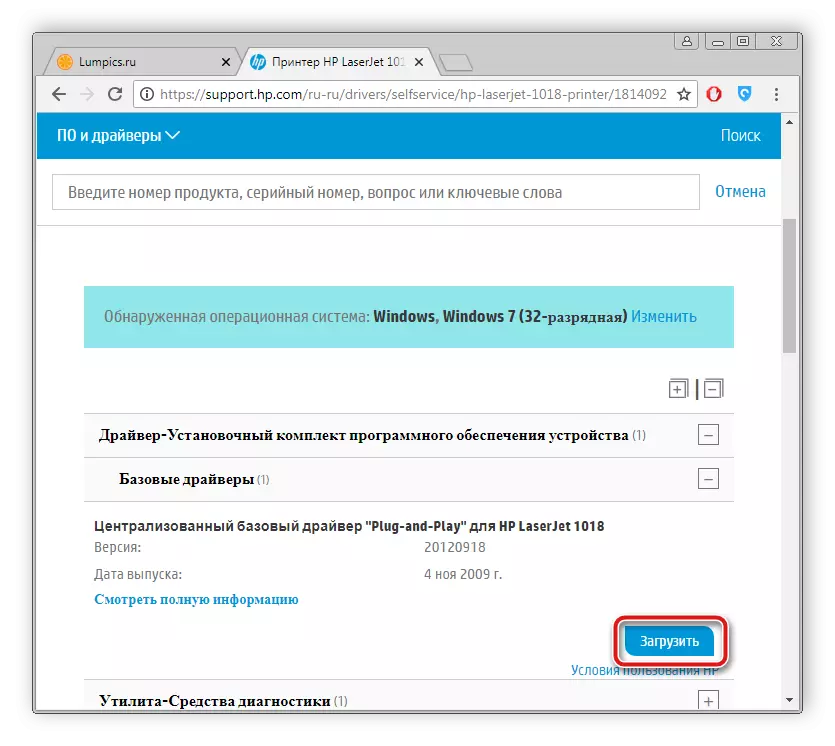
Darllenwch fwy: Gosod gyrwyr ar gyfer argraffydd
Fel y gwelwch, y dulliau o gywiro'r argraffydd argraffydd argraffydd argraffydd Mae swm digon mawr, a bydd pob un ohonynt yn ddefnyddiol mewn gwahanol sefyllfaoedd. Gobeithiwn y bydd y cyfarwyddiadau uchod yn helpu i ddatrys y broblem yn hawdd, a swyddogaethau cynnyrch y cwmni yn gywir.
